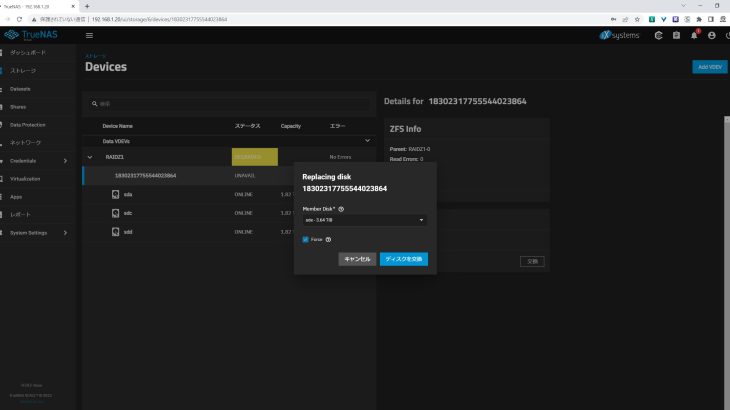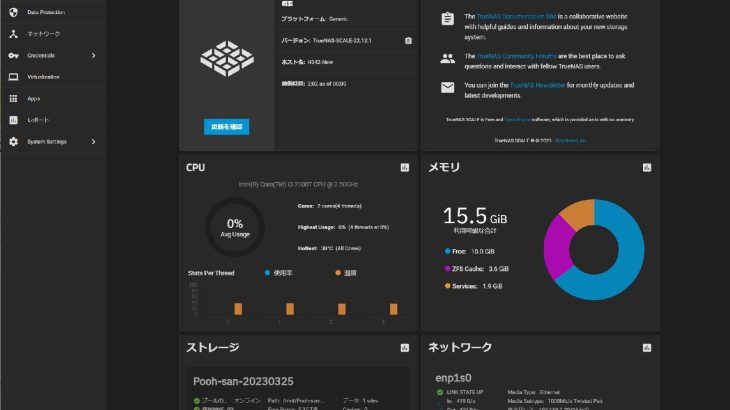いろいろと勉強になりました。
ニュース等で散々放送されているように、もはや車を運転する者にとって、ドライブレコーダー(以下、ドラレコ)は必需品となってしまった。納車時にディーラーで取り付けてもらえばよかったものの、当時、気に入ったドラレコが無かったことと、前後タイプは価格も高かったため、後からつければいいやと先送りしていた。
いざ、購入しようとなると取付工賃も含めたコストに躊躇してしまい、ずっと購入できずじまいだったのだが、低価格化も急速に進み製品仕様としてほぼ満足のいくものが見つかったことと、DIYでの取り付けが何とかなりそうという目途が立ったため、自分で取り付けることにした。
取り付けが完了したのが2019年12月末。その後およそ半年以上の利用期間になるが、少々不満なところはあるものの、ドラレコの基本機能としては問題ないものを購入・取り付けができたと考えている。取り付け工程やドラレコのレビューを簡単にまとめてみた。
ドラレコに求められる仕様
車のナンバーを読み取り可能な状態で記録する、周囲の画像をきちんと残す、という基本機能に関してはどのメーカー/製品もあまり差はなくなってきているのではと感じている。いろいろなサイトで事前調査を行ったが、レビューワーによって評価がまちまちで、何を決め手に製品選択をすればよいかが迷ってしまう。
結局は、純粋に自分が欲しいと思っている機能が備わっていて、なるべく不具合報告が少ない製品を重点的に確認した。個人的に必要な機能は以下の5点。
- 前後記録ができるもの
- フルHD以上の解像度
- wifi対応
- 地デジ干渉対策
- 駐車監視機能(常時録画)
wifi対応でかなり対応機種が絞られ、駐車監視機能(常時録画)が現実的に利用可能なのかで購入可否が決まる。この駐車監視機能なのだが、実は、タイマー付きのコントロール電源ユニット(もちろん別売り)を利用することで、駐車監視機能なしのドラレコであっても、駐車監視機能有りにできる。詳細は後述するのだが、今回取り付けた製品は安定していて、お勧めできるいい買い物になった。
カー用品店で取り付けるか、ディーラーで取り付けるか
カー用品店で購入した場合、そのまま購入店舗での取り付けになると思う。この時の工賃が結構高くて、前後タイプのドラレコとなると少なくとも15,000円以上はかかりそう。通販等で少しでも低価格でドラレコを購入し、それをディーラーに持ち込んで取り付けてもらうという方法もある。この場合、工賃は少し高くなり、ホンダカーズによると前後タイプは3万円ぐらいになりそうとのこと。ドラレコ本体が安くてもこれだと意味がない。ディーラーからしてみれば、よそで購入した製品を安い工賃で取り付けてくれというのは都合のいい要求でしかない。自分が逆の立場であっても「なんだよ」って思ってしまう。
少しでも安くドラレコ本体を買ったのならば、リスクを負って自分で頑張って取り付けることも考えないといけない。リスクが負えないなら素直に購入店舗で取り付けてもらう。車種は違えど、ドラレコ取り付け情報はネットにたくさん転がっているため、それらも参考に取り付け方法を勉強した。ただ、残念なことにステップワゴンハイブリッド(RP5)に関する取り付けサイトは1つしか見つけられず(探せば他にもあるとは思うが)、しかもヒューズ接続のところが詳述されていななかったり(2芯タイプの記事だった)、隠ぺい配線敷設のやり方等、ほしい情報を見つけることができなかった。駐車時の常時監視のために必要な配線など、なんとなく全体像を理解できてきたため実際にDIYでのドラレコ取り付けにチャレンジした。
結局、どの製品を購入したのか
kakaku.comやAmazon.co.jp、YouTubeのレビューも踏まえて製品選定を行った。もちろん、レビューの信頼度は自分自身で判断する必要があることを理解したうえで参考にした。悩み続けた結果、購入した製品はGarmin Dash Cam 46Z。先の4つの条件を十分満たしている。本当はパイオニアのVREC-DZ700DLCが最有力候補で要望をほぼ満たしており発売開始までずいぶん待ったのだが、発売後のレビューによると、製品自体がまともに動作していないようで散々な内容ばかりになっていた。そのためこの製品はあきらめることに。
では、5つ目の駐車監視機能(しかも常時監視)はどうしたのか。仕様としてはオプションのパーキングモードケーブルの追加で駐車監視をサポートするのだが、監視機能がモーション検知タイプとなっており、検知前10秒/検知後20秒+アルファ程度しか録画できない。これだと、衝撃検知の瞬間しか録画できず何かあった際に全容を残せない可能性がある。
ネットで検索しているうちに、常時監視機能を実現できそうなコントロール電源ユニットなるものがあることが分かった。その一つがVELENO Beta 常時監視 ユニットだ。しかしながら、この製品に関する取り付け・利用時のレビュー記事が見つけられない。万が一、これが思った通りに動作しないとなると、ドラレコ本体を含めて3万円近くがパーとなる。もちろん、ドラレコ本体は使えるのだが駐車監視という必要な機能が弱い状態で利用することになってしまう。
製品説明を見る限り、自分が欲しい機能を満足していることも分かったため、リスクを承知の上で購入した。

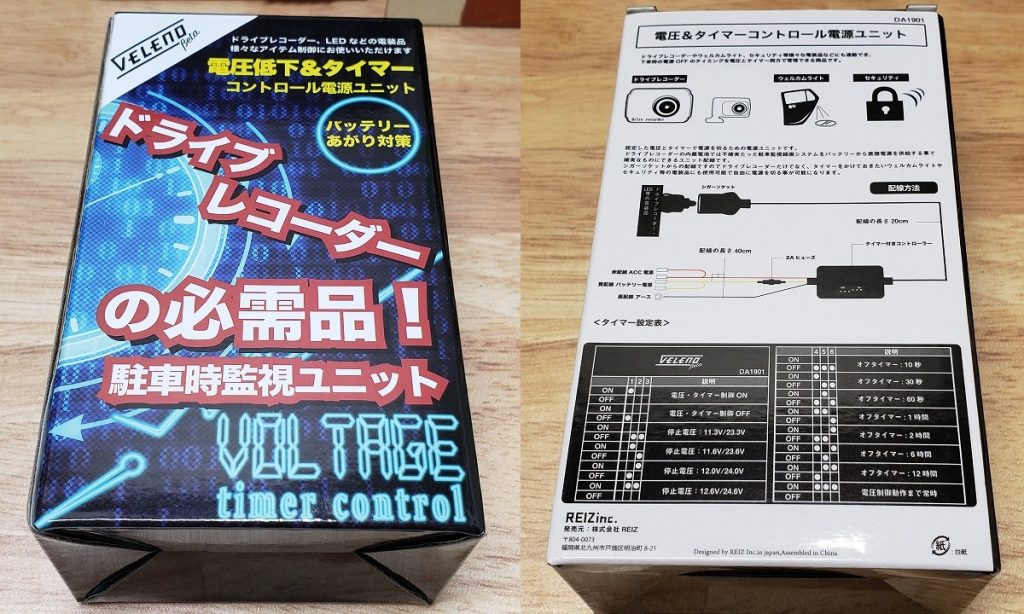
製品選定はできた。上記、電源ユニットが期待した動作をせずシガーソケットにケーブルが繋ぎっぱなしになるのは避けたいし、ピラーカバー(パネル?)を外すのって簡単にできるの?という不安を抱えながらも、取り付けにチャレンジした。
その他の購入品
ヒューズボックスから電源をとるためのヒューズ電源ケーブルも必要となる。ヒューズにもミニ平型/平型/低背と少なくとも3つあるようなので、実際に車のヒューズボックスを見てRP5がどのタイプなのかを現物で確認する。RP5は低背タイプだった。ヒューズ電源は5Aぐらいから20Aぐらいまで様々種類があるのだが、7.5Aヒューズ電源からドラレコを取り付けている記事があったため、エーモンの7.5Aヒューズ2個セットを購入(実際には5Aまでの電流を取り出せる)。
ドラレコに標準添付のSDカードは16GBと容量が寂しいため、128GBを2個追加で購入。ドラレコの仕様でも128GB対応を謳っているため安心だ。
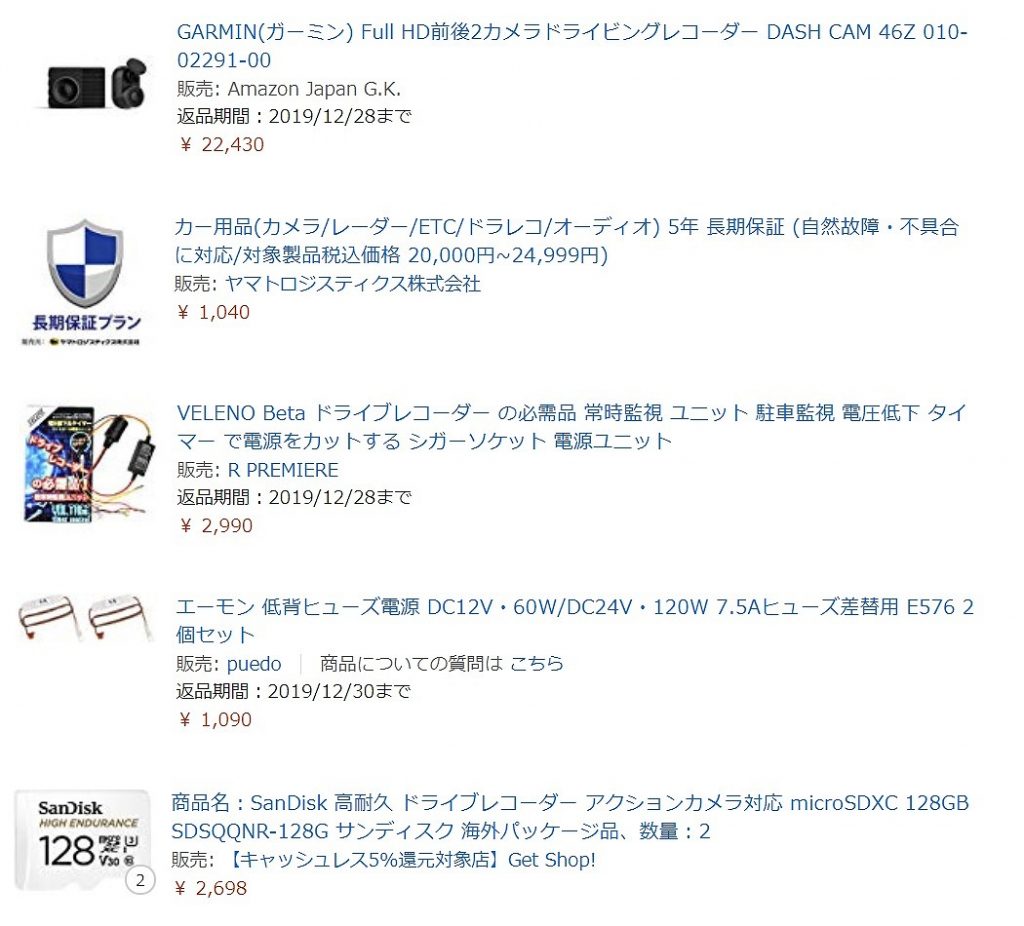
ヒューズボックスからの電源供給にはまる
車内の配線をきれいに通す前に、接続/動作の確認を行う。コントロール電源ユニットはACC電源、常時電源、アースの3芯ケーブルのため、ACC以外にどこからか一つ、電源を取らなければならない。エンジンオフ時でも常時通電している電源が必要となるため、候補としてはルームランプ、ヘッドライト、ドアロックなどになるが、万が一ヒューズが飛んでも車の使用に影響を及ぼさないようにするためルームランプと電源を共用することにした。RP5のマニュアルを参照するとNo.25が室内灯だ。
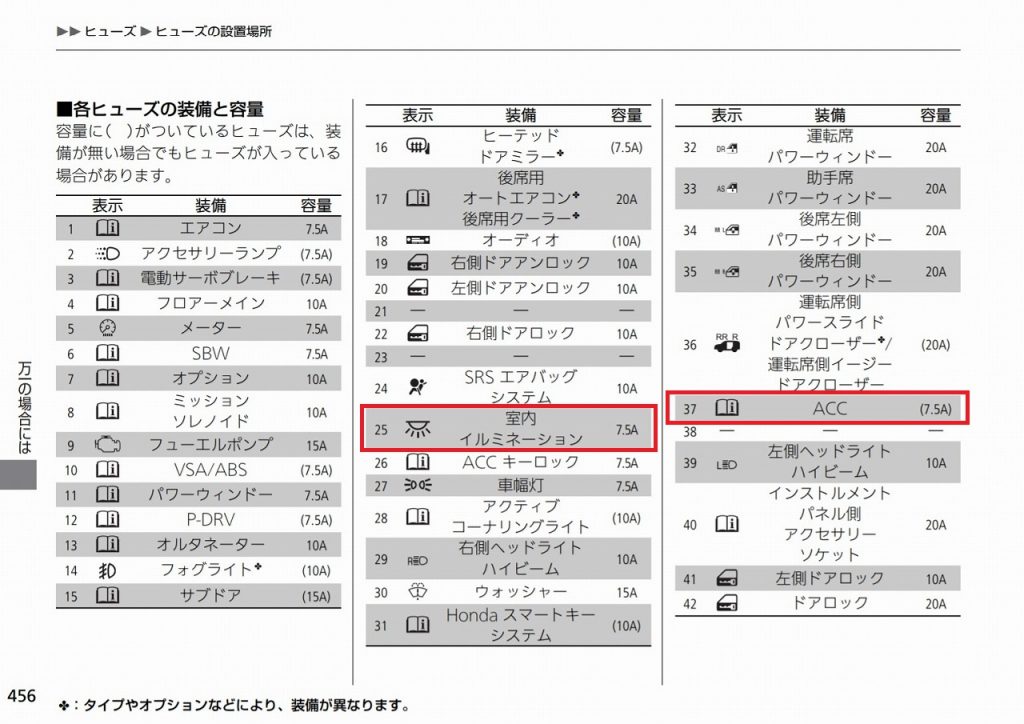
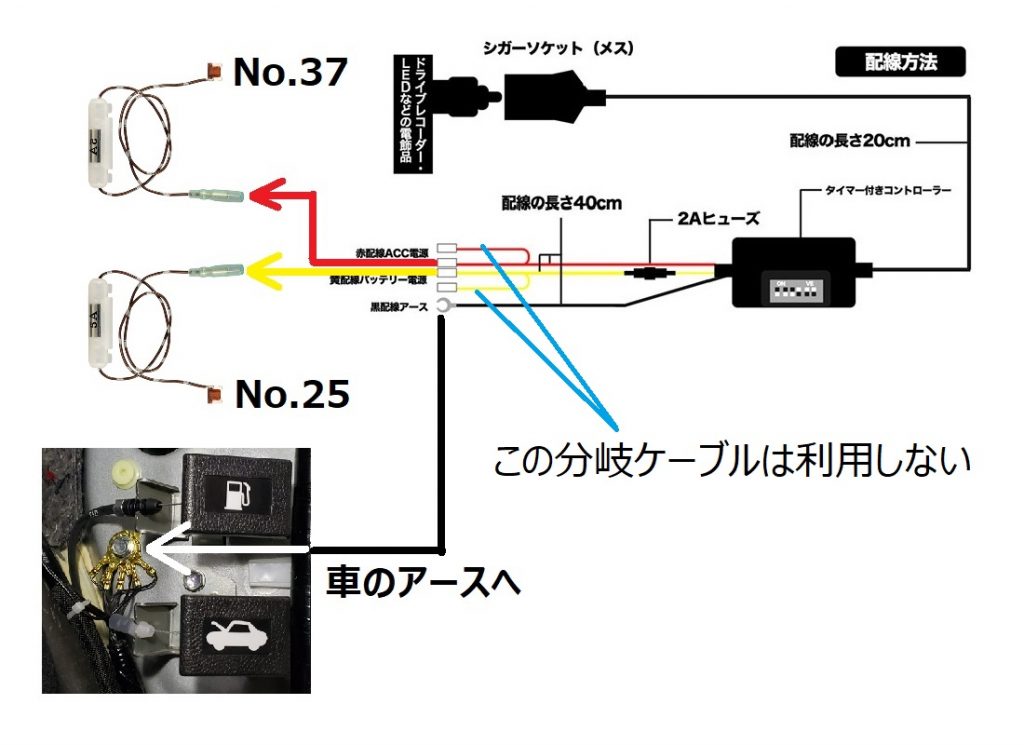
RP5車体にVELENOのコントール電源ユニットのアース線を接続した後、No.25とNo.37のヒューズを取り外し、エーモンのヒューズ電源と入れ替える。VELENOのコントール電源ユニット、ドラレコ本体と順次接続し事前準備は完了。本来は、車載バッテリーの結線を外した状態で作業すべきなのかもしれないが、そのような作業は行わなくても問題は発生しなかった。


接続が終わったためドラレコ本体の電源をオン、、、、だが、電源が入らず動作しない。エンジンをかけると、ドラレコが動作を始める。エンジンを切るとドラレコの電源も切れる。どうも、エンジンオフの時に通電されていないようだ。電源コントロールユニットの動作不良を疑いディップスイッチの設定変更を行っても事象変わらず。もしかして、このコントール電源ユニットはキワモノなのかと、少し不安になる。ヒューズを左右(上下?)入れ替えても変わらずで、No.25が常時電源になっていないのではとも思い始めた。そこで、本当は購入したくなかった検電テスタを泣く泣く追加購入し、通電状況を確認した。

検電テスターのクリップ側を車体に挟み込み(ドアのヒンジなどでOK)、テスター先端をヒューズ電源にあてながら通電状況を確認する。
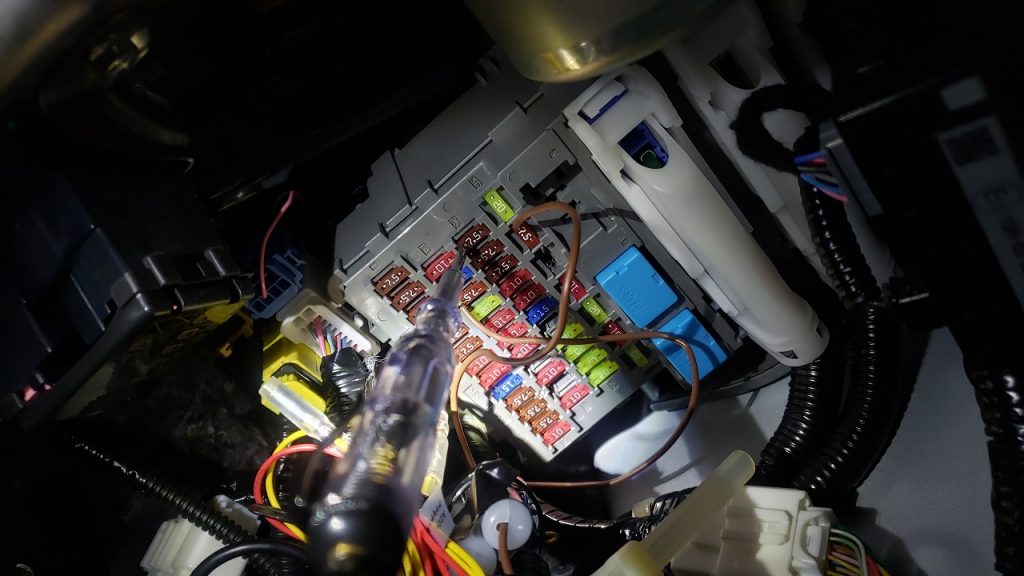

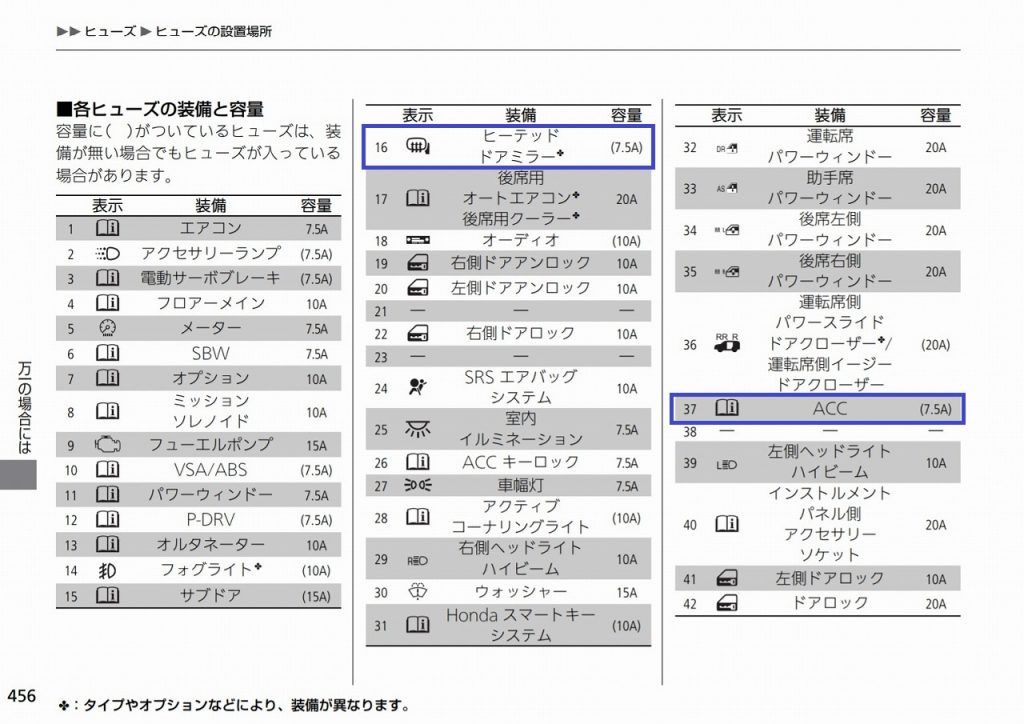

車のエンジンを切った状態でもルームランプは点灯するのに、なぜNo.25では常時通電にならなかったのかがわからずじまいだが、車側の電源接続に関しては上記で作業が終了となる。なお、前後のドラレコへ延ばす電源ケーブルのシガーソケット側コネクタは既に接続を完了したうえで、上記のパネル内側に固定している。
車内へのケーブル敷設
電源問題が片付いたことから、次は車内へのケーブル敷設を行う。前後2か所のドラレコへケーブルを届けなければならない。配線が見えないようにピラー内部に埋め込むのだが、普段このような作業をやっていない素人にとってはピラーカバーを外すという作業はとても危険に見える。無理やり引っ張ってピラー内側のツメを折ったりしないかとか、取り外したはいいものの元通りにはまるのかなど、心配だらけだ。ドラレコ購入前に自分で隠ぺい配線が可能なのか、ウェザーストリップを取り外して確認していたこともあり配線敷設作業は案外スムーズに進んだ。


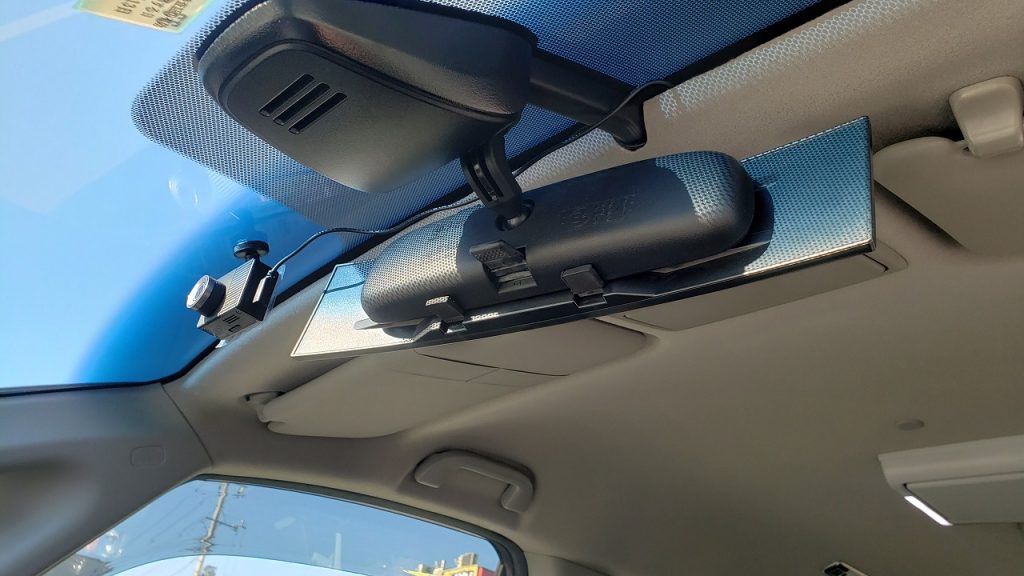
フロント側ドラレコへの配線は、さほどケーブルが長くはなく、敷設するための長さを事前に把握しやすい。しかし、リアはケーブルが長くリアドラレコ付近でケーブルが余ってしまうとケーブルを隠す場所もないため、ある程度ぴったりの位置関係になるようにケーブルを敷設する必要がある。そのため、リア側はリアゲート側からフロントに向けてケーブル敷設の作業を行う。
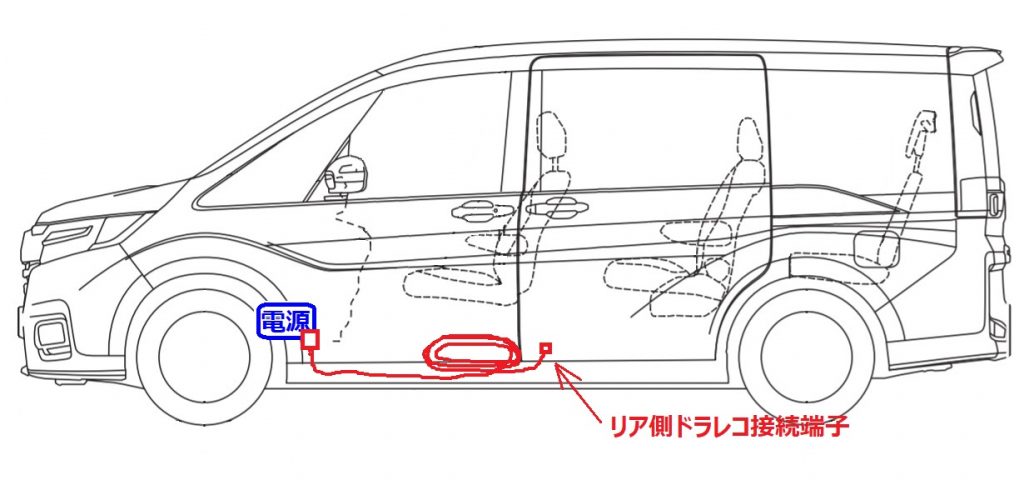
リア側ドラレコの接続ケーブルは電源供給のみとなる。フロントの映像はフロントドラレコ本体内のSDカードに記録され、リアの映像はリアドラレコ本体内のSDカードに記録される。別々に記録された映像の管理については、アプリのところで説明する。
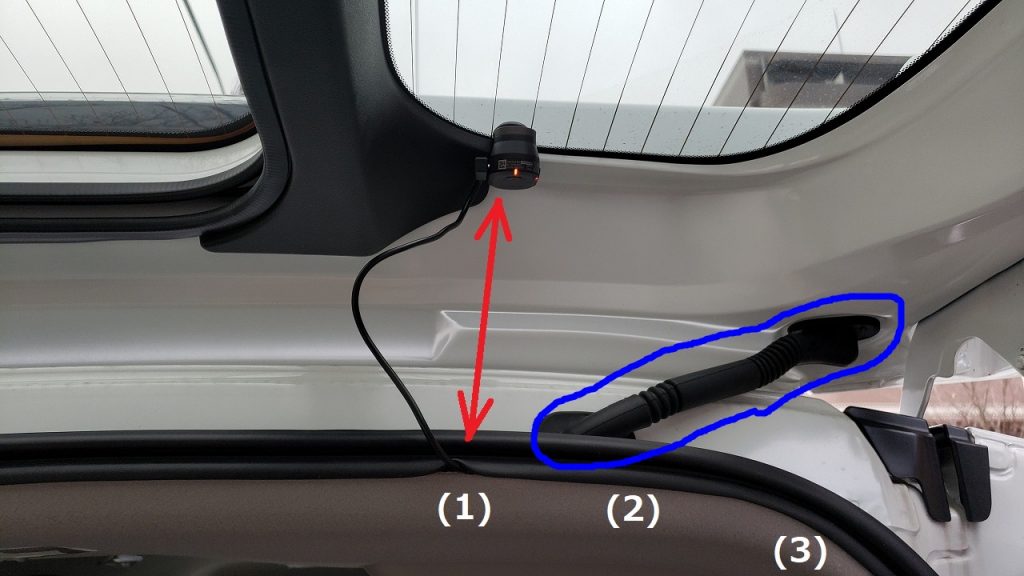
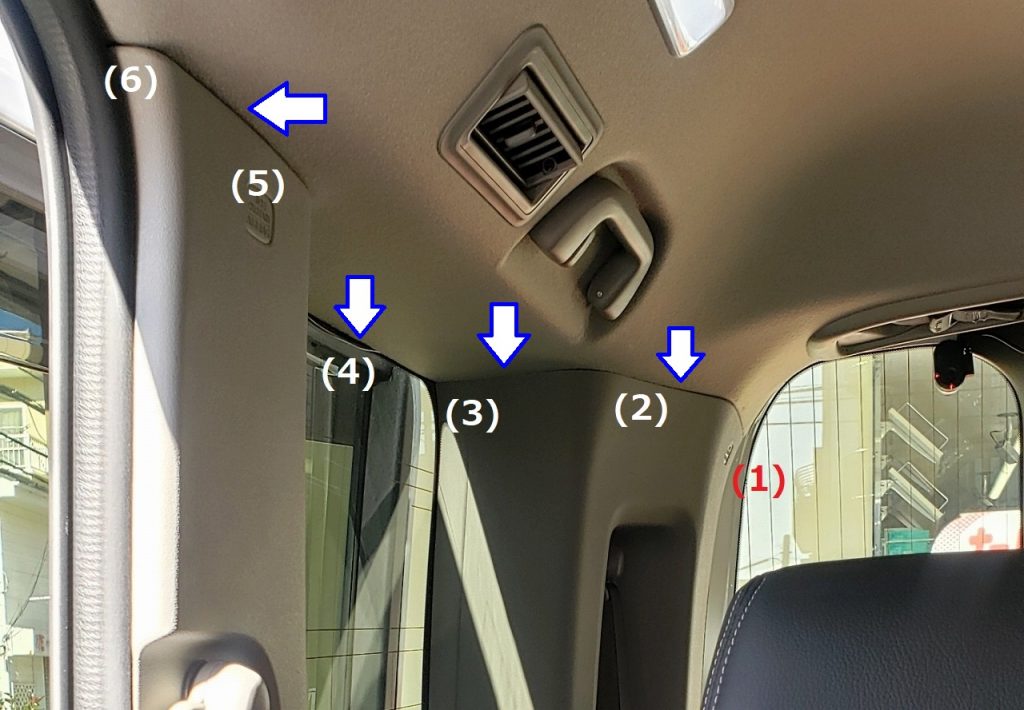
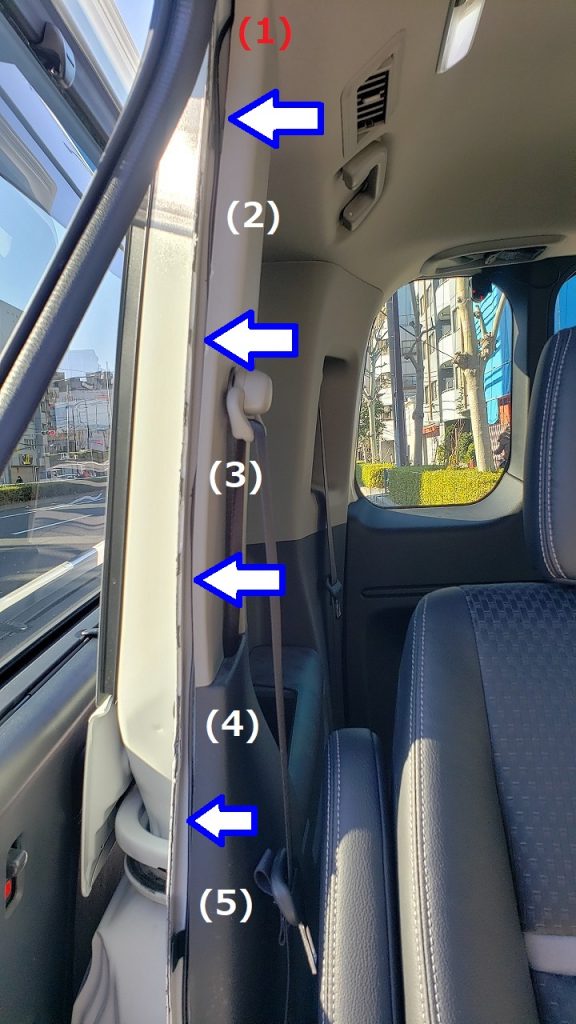

このようにピラーを外す道具も購入しなくて済むし、ピラーを取り外さなくても隠ぺい配線は可能なため、自分で取り付けできるのか悩んでいる方は心配することなくチャレンジできると思う。
アプリの操作性、パフォーマンスについて
wifi対応モデルのため、スマートフォンに専用アプリ”Garmin Drive アプリ”をインストールし、Bluetoothでのペアリングさえ完了させれば、あとはドラレコ本体を触ることなく本体の設定や録画画像の取得など、ほとんどのことをスマホから操作することができる。
スマホアプリのスクリーンショットをいくつかご紹介。まずはアプリ起動直後の画面。リア側ドラレコが一番上に表示されているが、一度、フロント側を登録し直したため(実はSDカードを抜いた後、電源が入らなくなるという初期不要があり本体を交換している)、リア/フロントの順に表示されている。”映像をレビュー”をタップすると右側のような画面になり、保存されている映像を確認することができる。
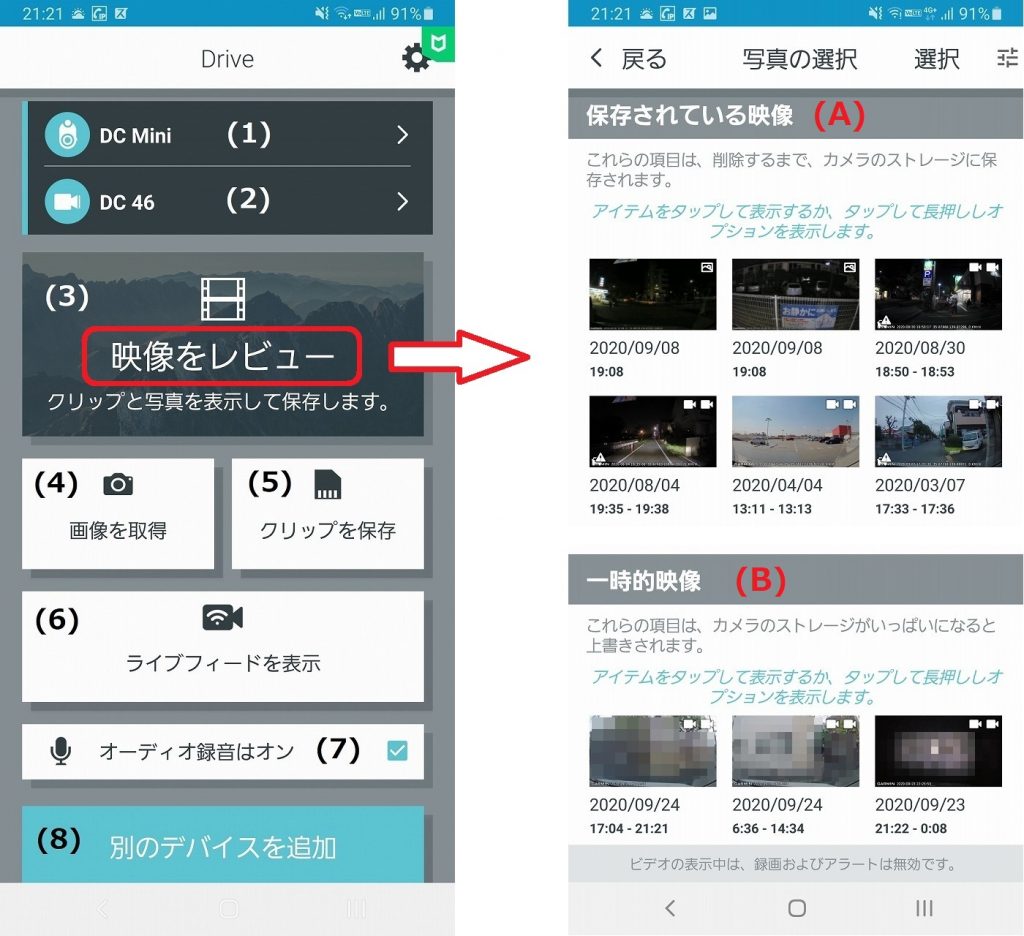
このドラレコの面白いところは、フロントカメラとリアカメラ間は電気的に結線されていないため、独立したレコーダーとして映像を記録するのだが、スマートフォンに取り込んだ後は(おそらくタイムスタンプを読み取って?)、同時に撮影されている前後の映像をピクチャーインピクチャーで表示することができる点だ。もちろん、個別の映像としても保存・閲覧できる。
またアプリでは4台までのデバイスを管理できるため、車両の前後だけでなく、例えば車両の左右側、車内の前後などもカメラを追加して録画することができる。4台体制のドラレコってなかなかすごい!
次に画像の取得方法についてスクリーンショットを使いながらまとめた。
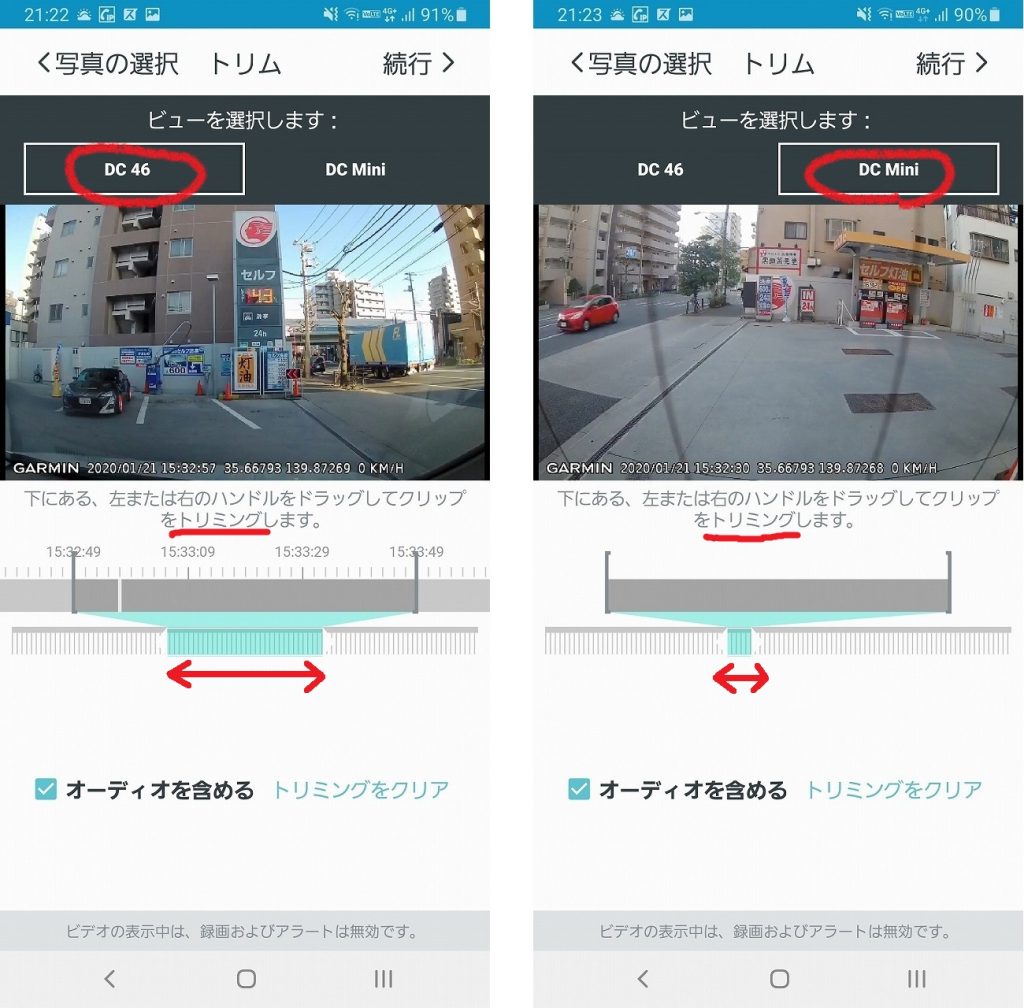
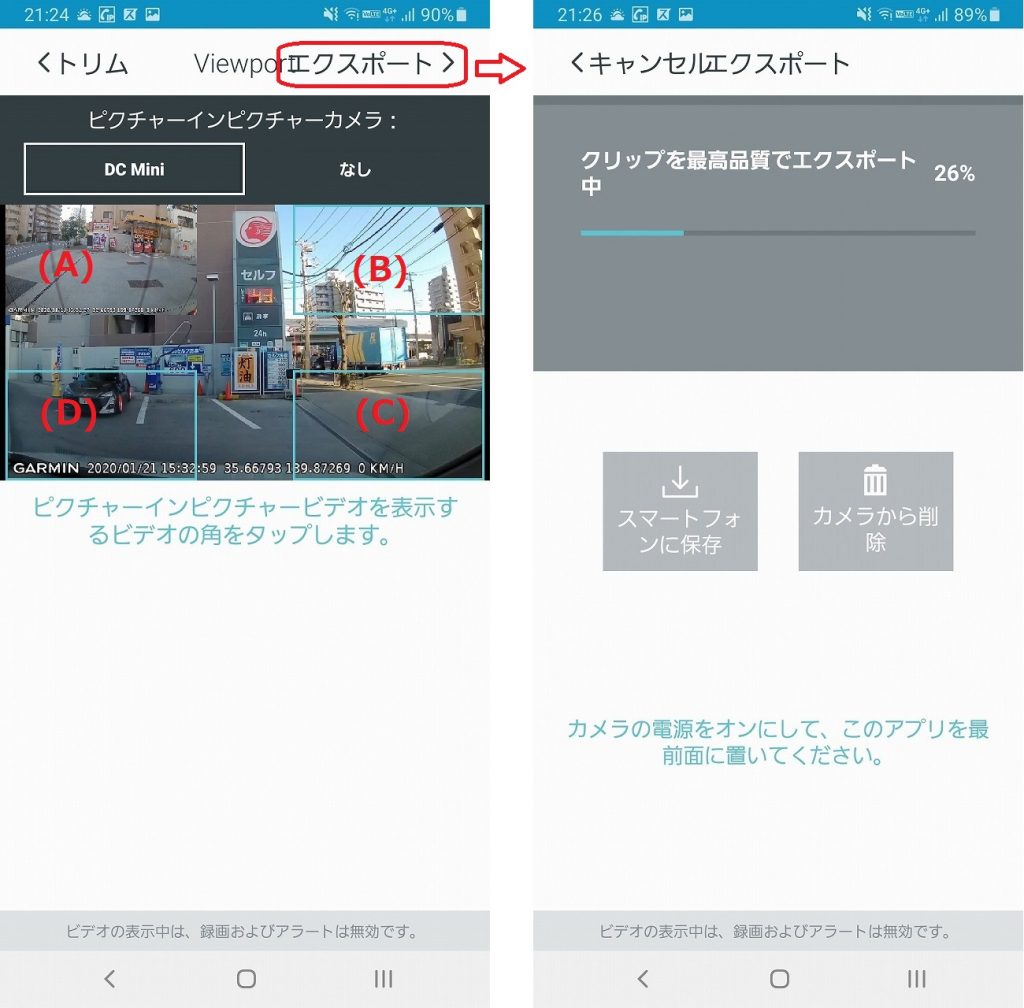
以上が録画画像をスマホに取り込む際の大まかな手順になるのだが、このアプリというか製品の最大の欠陥は”映像取り込みに時間がかかりすぎる”という点だ。ピクチャーインピクチャーの有無に関係なく、およそ3分の映像に対して、取り込みにかかる時間は約10分ほど。だいたい、3倍から4倍ぐらいの取り込み所要時間が必要となる。もっとサクサクと映像取り込みができれば文句なしだったのだが・・・。いざというときの使い勝手が心配になる。
少し前に記載した通り、本機はスマホからほぼすべての設定ができるが、安全運転支援機能はドラレコ本体での設定になっている。ステップワゴンRP5はホンダセンシングにより一通りの運転支援機能を装備しているが、ドラレコからの通知も有効と考え、本機の安全運転支援機能も利用している。
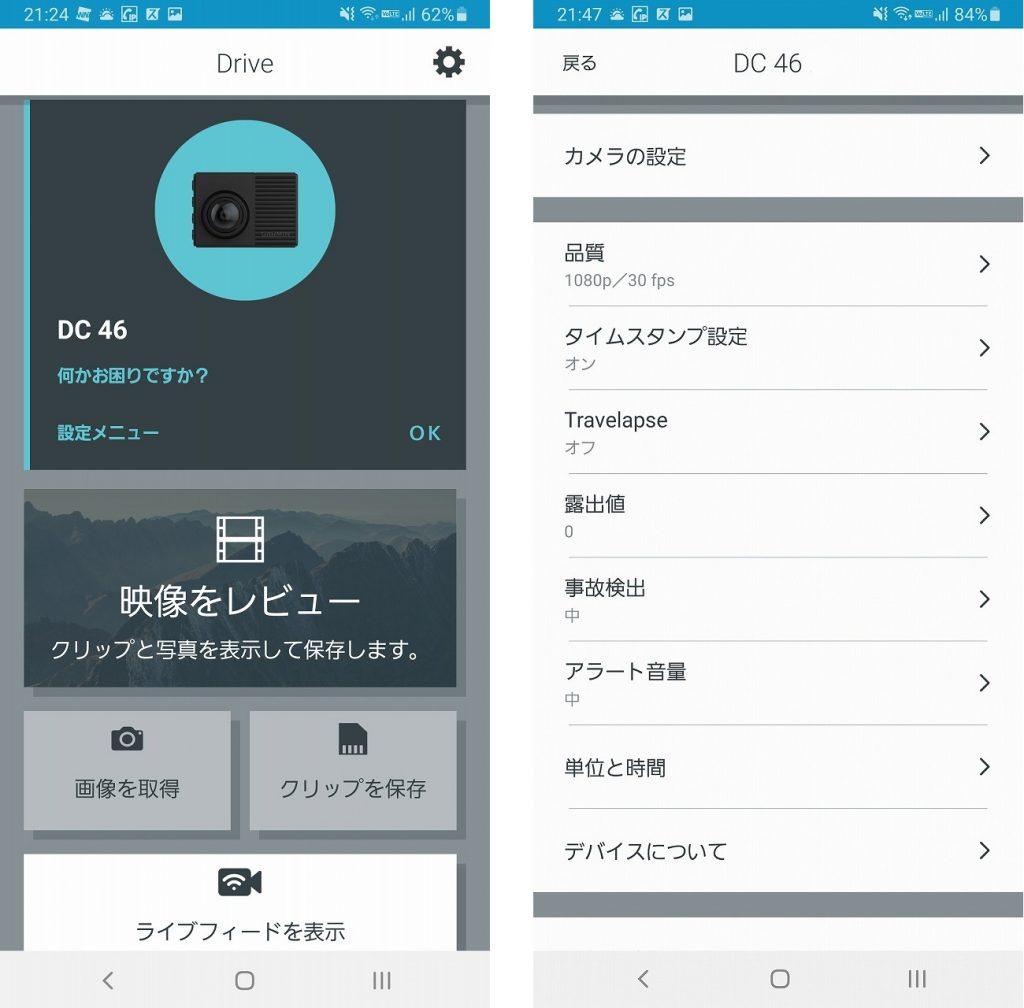
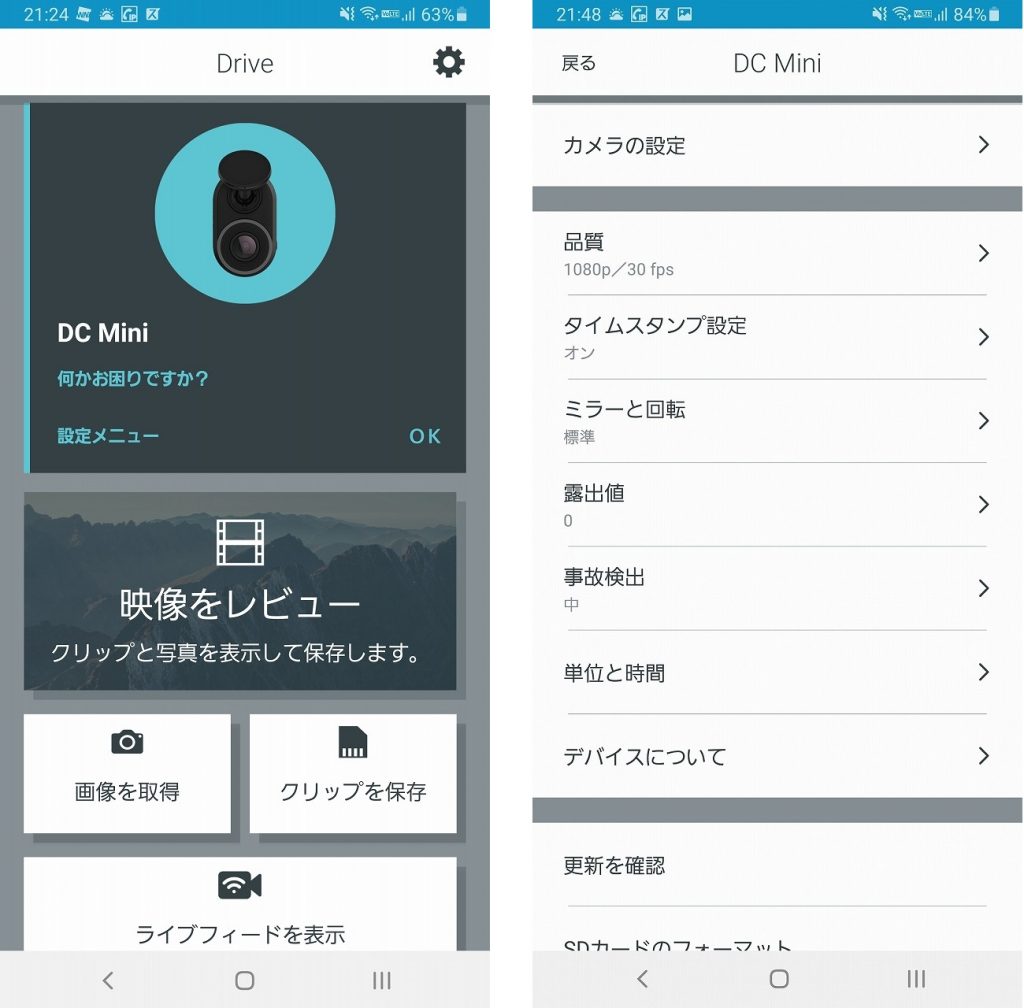
設定だけでなく、ファームウェアのバージョンアップもスマホ経由で行えるため、わざわざSDカードを引き抜いてPCからファームをコピーしたり、本体をPCにUSB接続したりしなくてもメンテナンスが可能となる。
実際の録画映像は
前後ともフルHDの解像度でありWDR機能とも相まって、昼夜とも鮮明な画像がとれていると考えている。実際の画像をいくつか掲載したが、残念ながら静止画での掲載とした。ナンバープレート自体は個人情報に当たらないのだが、無用なトラブルを避けるためにもナンバー判別が可能な状態での動画掲載は避けることにした。動画でのナンバー隠ぺいが編集できればよかったのだが。


ピクチャーインピクチャー機能を使うと、前後記録の映像を1画面上にマージして取り込みができる。なお、スマホに取り込み後にピクチャーインピクチャーとしてマージ・表示はできない。
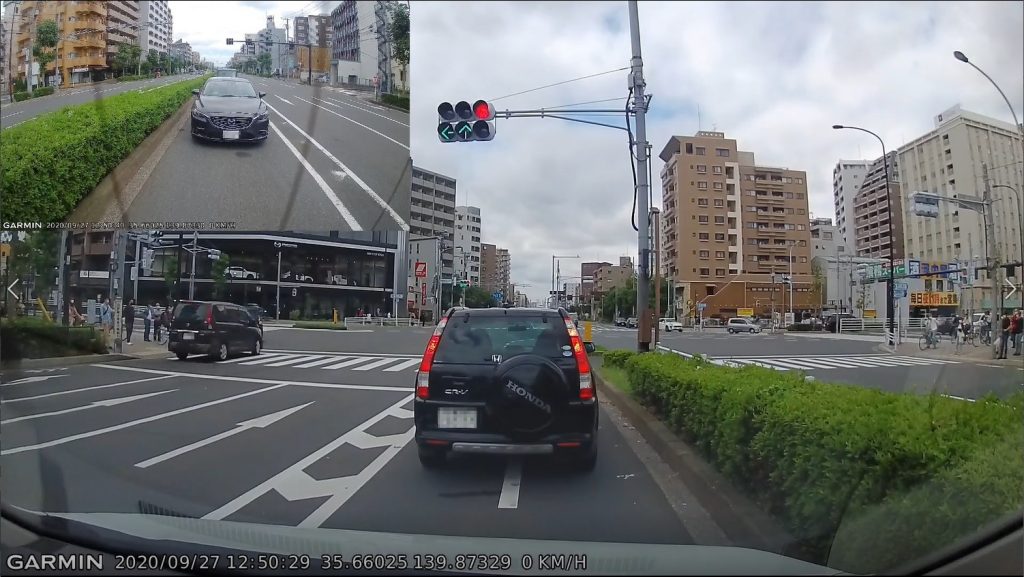
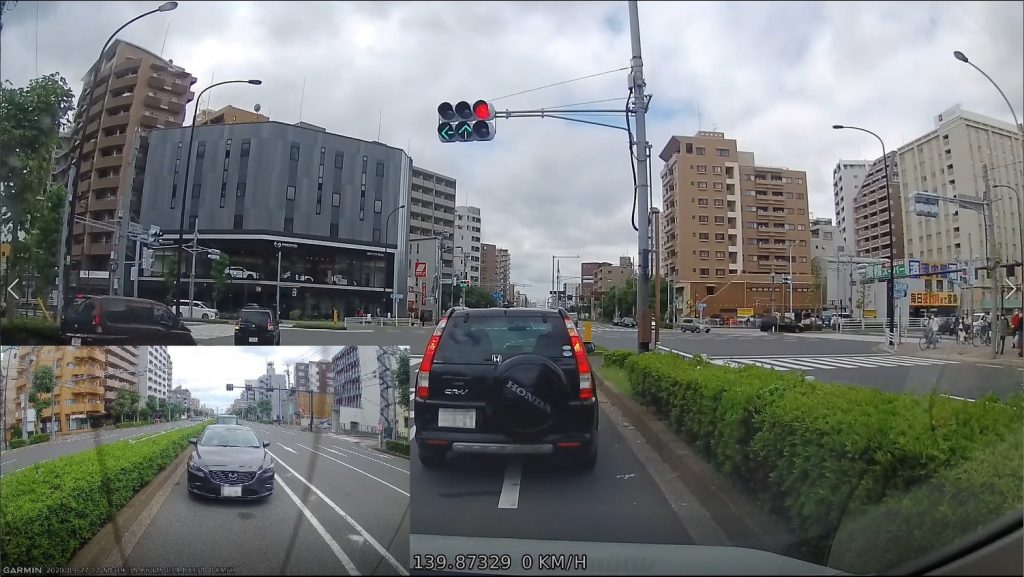
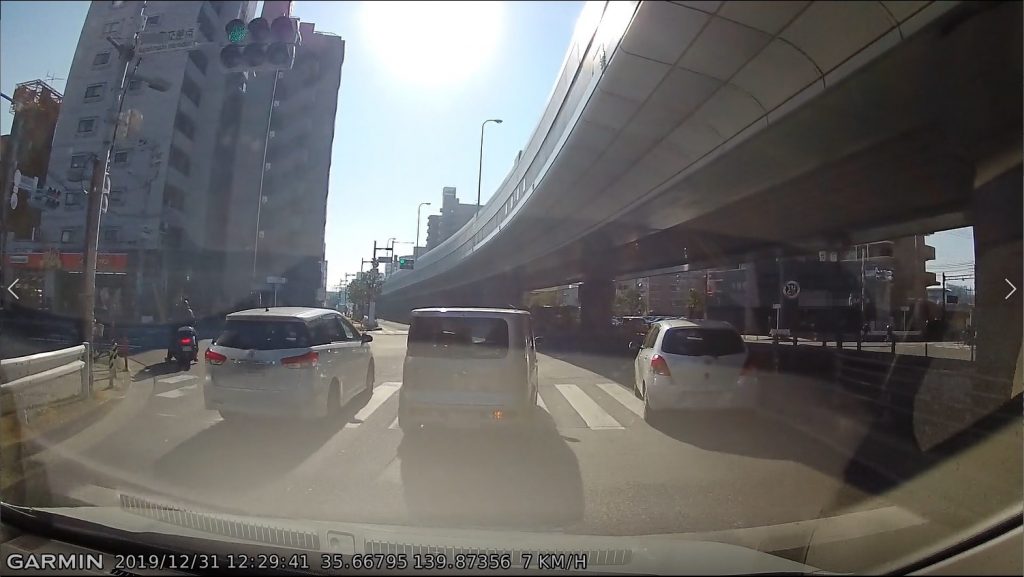

映像を確認していると、「あれっ?」と違和感があるのに気づいたのだが、前後の映像の時間軸にズレが発生している。表示されている時間を見ると、約7秒のずれとなっている。合成時にリア側が7秒進んでいる(フロントが7秒遅れている?)。ファームの更新を行っても、スマホの設定等を見直してもこのずれは解消できていない。そのうち、バージョンアップ等で解消されるのだろうか。
さらに、PC用のソフトウェアとして、GDR Dash Cam Playerをガーミンのサイトからダウンロードして利用できるのだが、一度、スマホアプリでスマホに取り込んだ映像をPCにもっていき、このアプリで表示すると地図データが表示されない(映像は閲覧できる)。一方、PCアプリから直接SDカードのデータをインポートすると、地図データは表示できるのだが、APIエラーが発生してGoogleマップはグレー表示になってしまう。
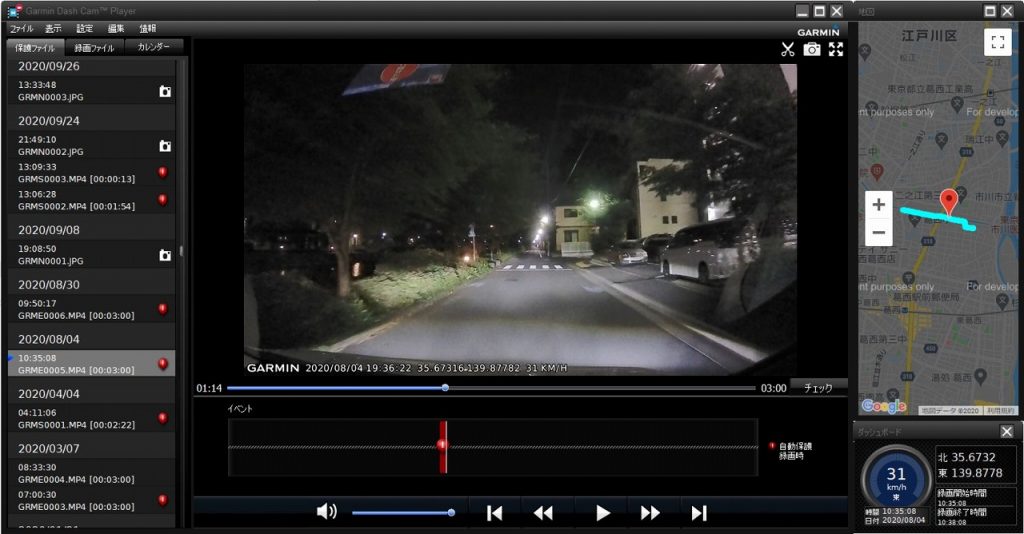
日頃、まじまじとドラレコ映像を眺めることもないため、これらの不具合は特に解決に向けたアクションも起こすことなく、ドラレコの利用を続けている。
意外な付録!が
車両への取り付け、基本的な設定、録画画像などを紹介してきたが、もう1つ、想定していなかった面白い機能が備わっていることが分かった。”スピードカメラアラート”という機能で、つまりレーダー探知機のような機能が付いていたのだ。もちろん、Web上の仕様にもしっかり記載されているのだが、まったく気にもしていなかった機能だ。オービス(自動速度違反取締装置)が接近するとアラートで通知してくれる。ただし、移動式や最新型には対応していないとのこと。GPS機能を使って検知するようなので、あらかじめ本体データに記録されている地点のものしかアラート通知できなさそうではある。いわゆる”ネズミ捕り”には対応できない。

オービスを気にしながらハイスピードでの運転をするわけではないが、交通の流れがいい時に思いもよらぬところで捕獲されたりしないためにも、無いよりはありがたい機能かなと思う。
まとめ
長々とメモを残してきたが、最後に使用感含めてよかった点、改善してほしい点などをまとめてみた。
本製品の良い点、気に入ったところ
- 前後ドラレコとしてのコストパフォーマンス。2万円台前半で購入可能(2019年12月ごろ)
- フルHDでの鮮明な録画画像。WDRが有効に機能し、逆光下、夜間であっても文字/数字を読み取ることができる。
- wifi対応のため、スマホを使って設定、画像取り込み、閲覧が可能。自宅と駐車場が近くてwifi電波が届く範囲であれば、自宅内からでもアプリ操作が可能。
- 地デジとの干渉も問題ない。もしかしたら少なくとも干渉しているのかもしれないけど、取り付け前との違いが判らないし、全然気にならない。
- 一度取り付けた後でも、付属のマグネット式マウントを使って取り付け位置を簡単に変更できる(標準では2か所まで。追加でマウントを購入可能)
- オービス検知機能。おまけ程度だけど面白い機能だなと。
本製品の悪い点、改善してほしいところ
- wifi利用時の画像取り込みパフォーマンスの改善。録画時間の約3倍、4倍程度の取り込み時間が必要となっている点は何とかしてほしい。もちろん、本体からSDカードを抜き取ってPCで確認することは可能なのだが、車内にPC無いし、、、。
- 前後ドラレコのタイムスタンプのズレの解消。これは私が購入したものだけの不具合なのかが分からないが、約7秒のズレが発生している。特別何かに困っているというわけではないので、メーカーにも問い合わせしていないし、返品対応もしていないのだが。
ドラレコ本体ではないのだが、BELENO Betaのようなコントロール電源ユニットを利用することで、駐車監視機能が弱い製品であっても常時監視が問題なく利用できることも分かった。今のところバッテリーあがりやその他問題も起きていないし、この手の”キワモノ”製品にありがち?の不具合が見当たらない。実は、この製品が一番お買い得だったかもしれない。
追加購入したSDカードも認識エラーや書き込みエラーが発生しておらず快適に動作している。そういう意味では、今回の購入品一式はすべてが”当たり”だった。ピラーカバーを外さなくてもケーブル敷設ができたし、前後タイプのドラレコ取り付けであってもDIYできるし、素人でも何とかなりそうなのでよかったら参考にしてください。